电脑无法连接WiFi的解决方法(一步一步教你轻松解决电脑无法连接WiFi的问题)
- 家电百科
- 2024-11-24
- 24
- 更新:2024-11-02 13:00:51
在现代社会中,电脑已经成为我们生活中不可或缺的工具之一。然而,有时候我们可能会遇到电脑无法连接WiFi的情况,这无疑给我们的工作和生活带来了困扰。本文将为大家介绍一些简单有效的方法,帮助解决电脑无法连接WiFi的问题。

检查WiFi开关
1.检查电脑上是否有物理的WiFi开关。
2.打开电脑背面或侧面的WiFi开关。
3.检查是否有操作系统级别的WiFi开关,确保其已打开。
确认WiFi是否正常运行
1.检查其他设备是否能够成功连接WiFi。
2.确认无线路由器是否正常工作。
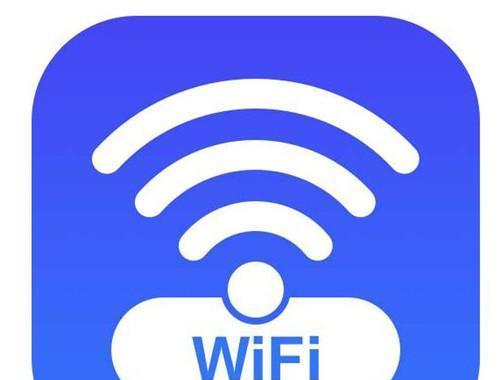
3.尝试重新启动路由器,等待几分钟后再尝试连接WiFi。
检查网络设置
1.点击电脑屏幕右下角的WiFi图标。
2.点击“网络和Internet设置”。
3.点击“更改适配器选项”。
4.右键点击无线网络连接,选择“属性”。
5.确认是否已启用无线网络连接。
检查IP地址设置
1.在“网络连接属性”中,点击“Internet协议版本4(TCP/IPv4)”。
2.确认是否使用自动获取IP地址和DNS服务器地址。
3.如果没有,点击“获取IP地址自动获取和获取DNS服务器地址自动获取”选项。
忘记并重新连接WiFi
1.右键点击WiFi图标,选择“打开网络和Internet设置”。
2.点击“WiFi”选项卡。
3.在“已知网络”中找到并选择无法连接的WiFi网络。
4.点击“忘记”按钮,然后再次选择该WiFi网络并输入密码重新连接。
更新无线网卡驱动程序
1.打开设备管理器。
2.展开“网络适配器”选项。
3.右键点击无线网卡,选择“更新驱动程序”。
4.选择“自动搜索更新的驱动程序”。
重置网络设置
1.点击“开始”菜单,搜索并打开“命令提示符”。
2.在命令提示符中输入“netshwinsockreset”并按回车键。
3.输入“netshintipreset”并按回车键。
4.重启电脑后尝试重新连接WiFi。
检查安全软件设置
1.检查安全软件是否阻止了电脑连接WiFi。
2.暂时禁用安全软件并尝试重新连接WiFi。
3.如果能够连接WiFi,说明安全软件设置可能需要调整。
更换WiFi信道
1.登录路由器设置界面。
2.找到“无线设置”或类似的选项。
3.尝试更换WiFi信道,选择一个与周围环境较少干扰的信道。
重置路由器
1.在路由器背面找到复位按钮。
2.使用针或牙签等尖细物品按住复位按钮约10秒钟。
3.路由器将会恢复出厂设置,重新配置路由器并尝试连接WiFi。
尝试其他网络适配器
1.如果有可用的USB无线网卡,尝试使用它进行连接。
2.如果能够成功连接WiFi,可能是电脑内置无线网卡出现了故障。
联系网络服务提供商
1.如果以上方法都无法解决问题,可能是网络服务提供商的问题。
2.联系网络服务提供商,向他们报告问题并请求技术支持。
寻求专业帮助
1.如果自己无法解决问题,可以寻求专业人士的帮助。
2.前往电脑维修中心或联系电脑技术支持团队寻求帮助。
如何避免WiFi连接问题
1.定期更新电脑和无线网卡的驱动程序。
2.使用强密码保护WiFi网络,防止未经授权的连接。
3.定期重启路由器,确保其正常运行。
通过本文提供的方法,您可以轻松解决电脑无法连接WiFi的问题。从检查WiFi开关到重置路由器,我们介绍了多种解决方法。如果遇到问题,不妨一步一步地尝试这些方法,相信问题会迎刃而解。祝您愉快地上网!
如何让电脑连接到WiFi网络
在现代社会中,互联网已经成为了人们生活中不可或缺的一部分。电脑作为重要的工具,我们经常需要连接到WiFi网络以便获取信息、进行工作、学习或娱乐等。然而,有时候我们可能会遇到一些连接问题,这就需要我们了解一些简单步骤来解决电脑连接WiFi的困扰。
检查WiFi开关和信号
-检查电脑上是否打开了WiFi开关
-确保电脑和WiFi信号源的距离不过远
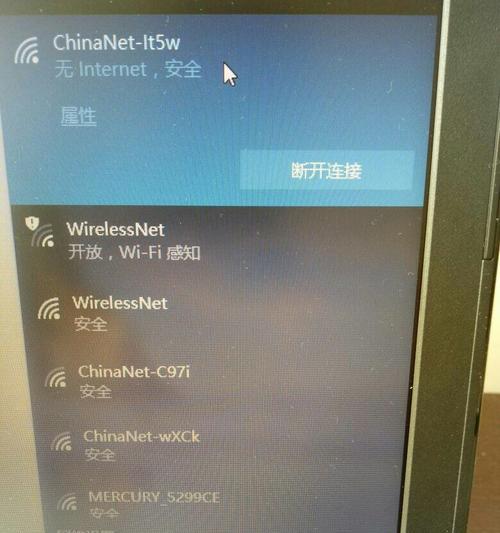
-尝试将电脑靠近WiFi信号源以获取更好的连接质量
确保输入正确的密码
-检查WiFi密码是否输入正确
-确保没有输入了多余的空格或者错误的字符
-尝试重新输入密码,注意大小写敏感
重新启动电脑和WiFi设备
-尝试关闭电脑和WiFi设备,并重新启动它们
-重新启动可以清除一些临时性的问题
-检查是否能够成功连接WiFi网络
更新无线网卡驱动程序
-打开设备管理器,找到网络适配器
-右键点击无线网卡,选择“更新驱动程序”
-系统会自动检查并更新最新的驱动程序
禁用并重新启用WiFi适配器
-打开网络和共享中心
-在左侧导航栏中选择“更改适配器设置”
-右键点击WiFi适配器,选择“禁用”,然后再次右键点击选择“启用”
忘记并重新连接WiFi网络
-打开网络和共享中心
-在左侧导航栏中选择“管理无线网络”
-找到要连接的WiFi网络,右键点击选择“忘记网络”,然后重新连接
检查防火墙和安全软件设置
-检查电脑上的防火墙和安全软件设置
-确保这些设置没有阻止电脑连接到WiFi网络
-尝试暂时关闭防火墙和安全软件,然后重新连接WiFi
更改WiFi频段
-登录WiFi路由器的管理界面
-尝试将WiFi频段设置为2.4GHz或5GHz
-不同的电脑和网络设备对不同的频段可能有不同的适应性
重置路由器
-使用一个细长的针或牙签找到路由器背面的重置按钮
-将针或牙签轻轻按下按钮,保持5至10秒钟
-路由器会恢复出厂设置,你需要重新配置WiFi网络连接
联系网络服务提供商
-如果所有的尝试都失败了,可以联系网络服务提供商
-他们可能会有更专业的解决方案来帮助你解决问题
避免其他电磁干扰
-将电脑和WiFi信号源远离其他可能引起干扰的电子设备
-避免将电脑放置在有强烈电磁辐射的区域,如微波炉旁边
使用网线连接
-如果WiFi连接一直无法解决,可以考虑使用网线连接
-网线连接可以提供更稳定和快速的网络连接
保持WiFi设备更新
-定期检查并安装WiFi路由器的最新固件更新
-这些更新通常会提供更好的性能和更稳定的连接
了解你的WiFi网络
-了解你所连接的WiFi网络的参数和性能
-这样你就可以针对性地解决问题或者优化连接设置
-通过以上简单步骤,你可以轻松解决电脑连接WiFi的问题
-如果问题持续存在,可以考虑联系专业人士或网络服务提供商寻求帮助
-保持网络设备的更新和良好的网络环境也能提供更好的WiFi连接体验。











